3. Exporteren & Delen
Gefeliciteerd! Je hebt een prachtige aangepaste kaart gemaakt. Nu is het tijd om je werk op te slaan, te exporteren en te delen met de wereld! Alle exportopties vind je in het hoofdmenu:
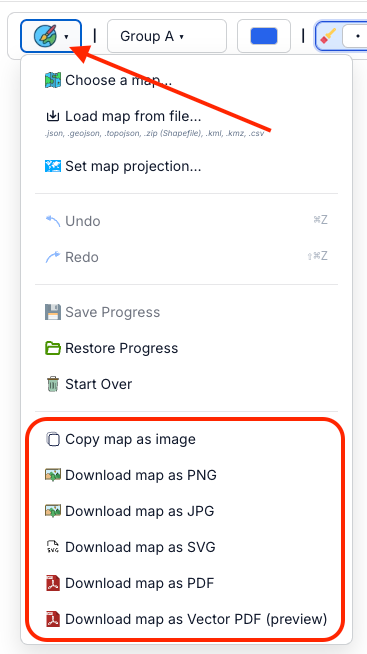
Kaart exportopties
- Open het bestandsmenu (PaintMyMap-icoon)
- Kies voor Klembord, PNG, JPG, SVG, PDF of Vector PDF (preview)
- Downloads starten automatisch (Klembord kopieert in plaats daarvan)
Exportopties
PaintMyMap ondersteunt de volgende formaten:
Kaart kopiëren als afbeelding
- Kopieert de huidige kaart naar je klembord als PNG
- Zelfde proces als Download PNG: rendert op ~2× de zichtbare canvasgrootte voor scherpe resultaten
- Achtergrond is ondoorzichtig en gebruikt je huidige Kaartachtergrondkleur (geen transparantie)
- Plak in documenten, presentaties of chat. Als plakken niet wordt ondersteund door je app/browser, gebruik dan Download PNG
PNG (Portable Network Graphics)
- Verliesvrije rasterafbeelding met scherpe lijnen en labels
- Ondoorzichtige achtergrond die overeenkomt met je Kaartachtergrondkleur (stel deze in vóór export)
- Zelfde resolutie als Klembordkopie (ongeveer 2× de zichtbare canvas)
JPG (JPEG)
- Verliesrijke compressie (kwaliteit ~0,92); kleinere bestanden
- Dunne lijnen/tekst kunnen vervagen bij hoge compressie
- Ondoorzichtige achtergrond die je Kaartachtergrondkleur gebruikt
SVG (Scalable Vector Graphics)
- Echte vectoroutput; schaalt zonder kwaliteitsverlies
- Ideaal voor bewerking in Illustrator, Affinity of Inkscape
PDF (Portable Document Format)
- Bevat een hoge resolutie rasterafbeelding die exact overeenkomt met de canvas
- Geschikt voor printlevering wanneer je achteraf geen vectoren hoeft te bewerken
Vector PDF (preview)
- Probeert vectorgeometrie te behouden voor regio's, legenda en tekst
- Sommige complexe effecten/patronen kunnen worden gerasterd; output kan variëren; bestandsgrootte kan groter zijn
- Gebruik dit wanneer je een bewerkbare, drukklare PDF nodig hebt; als het mislukt, gebruik dan de gewone PDF
Voorbeeldmodus en kadering
- Gebruik Voorbeeld om de uiteindelijke kaart te controleren zonder werkbalken en bedieningselementen
- Exporten bevatten precies wat zich binnen het kaartcanvas bevindt: achtergrond, legenda, titel, vormen en labels. UI-elementen (menu's/werkbalken) worden niet geëxporteerd
- Exportgrootte en beeldverhouding volgen het zichtbare kaartgebied. Om de beeldverhouding te wijzigen, pas je het formaat van je browservenster (of split view) aan totdat het canvas eruitziet zoals je wilt, en exporteer dan
- Tip: Zoom/pan de kaart om opnieuw te kaderen vóór export
Beeldkwaliteit & resolutie
- PNG: Verliesvrij; scherpe labels/lijnen. Achtergrond is ondoorzichtig. Voor printachtige helderheid, maak het kaartcanvas groter op het scherm vóór export om ongeveer 300 DPI te benaderen op je gewenste grootte
- JPG: Verliesrijk; kleinere bestanden, maar fijne details kunnen vervagen. Geschikt voor snel delen
- SVG: Vector; schaalt oneindig en is het beste voor nabewerking
- PDF: Hoge resolutie raster ingebed in een PDF; trouw aan wat je op het canvas ziet
- Vector PDF (preview): Behoudt vectoren waar mogelijk; sommige delen kunnen worden gerasterd
Hulp nodig?
Als je problemen ondervindt met exporteren of advies nodig hebt:
- Word lid van onze community op Discord: https://discord.gg/as2tJW7GWz
- Plaats een bericht op Reddit: https://reddit.com/r/PaintMyMap
Problemen oplossen
Veelvoorkomende exportproblemen
- Grote bestandsgroottes: Probeer het JPG-formaat of verlaag de resolutie
- Kwaliteitsproblemen: Controleer de voorbeeldmodus en pas instellingen aan
- Ontbrekende elementen: Zorg ervoor dat alle elementen zichtbaar zijn in de voorbeeldweergave
Browsercompatibiliteit
- Beste resultaten: Gebruik Chrome, Firefox of Safari
- Mobiel: Exporteren werkt op mobiele apparaten
- Grote kaarten: Kan meer geheugen vereisen op oudere apparaten
Klaar om je eerste kaart te maken? Begin nu met schilderen.